Apple, як відомо, періодично оновлює операційну систему iPhone. Оновлення завжди виправляють попередні помилки в системі та включають нові функції та можливості для вашого iPhone. Однією з таких функцій є дзвінки Wi-Fi , що дозволяє користувачам iPhone здійснювати дзвінки, не потребуючи стільникової мережі.
Ця функція зручна для того, щоб ви завжди були доступні, але час від часу вона не працює належним чином. Отже, ця стаття розгляне всі рішення, які ви можете спробувати , коли дзвінок Wi-Fi не вдасться . Ми також побачимо деякі причини цих питань.
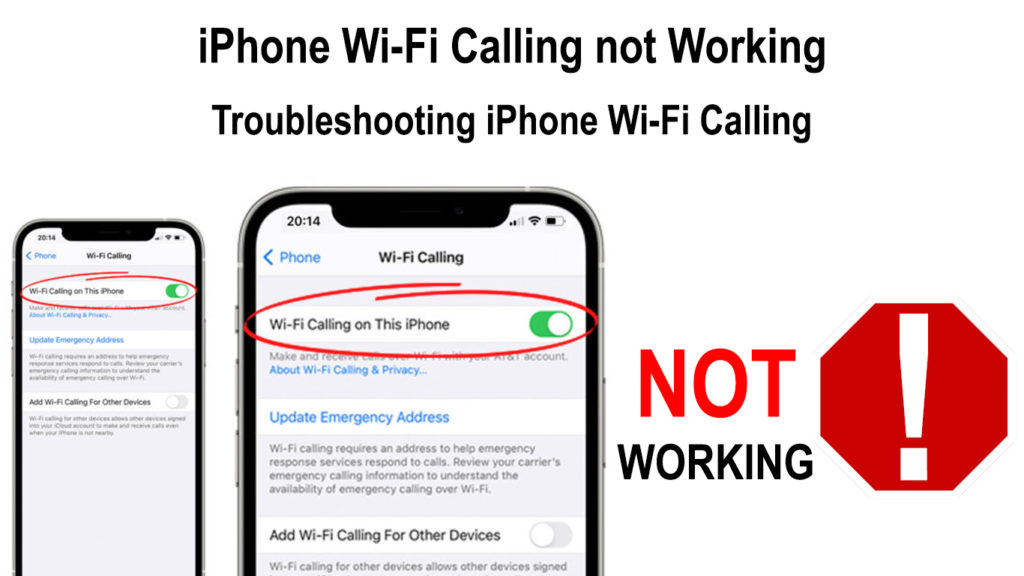
Як дзвонить Wi-Fi?
Виклик Wi-Fi -це функція iPhone, яка дозволяє здійснювати дзвінки через Wi-Fi, а не використовувати стільникове з'єднання, як це зазвичай робиться.
Основне використання Wi-Fi Call-для того, щоб користувачі були доступні навіть у місцях з поганим або відсутнім прийом. Виклик Wi-Fi був представлений з iOS 8 і покращує досвід телефонного дзвінка, забезпечуючи менші екземпляри телефонних дзвінків.
Оскільки ваш iPhone може перемикатися між використанням Wi-Fi та вашим мобільним носієм під час дзвінка, шанси на те, що ви коли-небудь відключені під час дзвінка, надзвичайно впали.
Завжди переконайтеся, що ваш iPhone підтримує дзвінки Wi-Fi перед використанням функції. Виклик Wi-Fi доступний лише на моделях iPhone 5C або пізніших, і ви повинні мати версію 11.2 або новішої версії iOS.
Ви також повинні переконатися, що ваш перевізник надає підтримку дзвінка Wi-Fi, оскільки, як відомо, деякі перевізники обмежують цю функцію. Якщо ви не впевнені, що ваш постачальник підтримує цю функцію, зателефонуйте їм і дізнайтеся. Індикатор того, що перевізник не підтримує дзвінок Wi-Fi, полягає в тому, що ви знайдете налаштування сірого на своєму пристрої.
Як увімкнути Wi-Fi зателефонувати на iPhone та Android Phone
У розділах нижче описуються деякі рішення, які ви можете спробувати, коли ви зрозумієте, що функція не працює на вашому телефоні.
1. Переконайтесь, що функція активована
Виклик Wi-Fi не спрацює, якщо він не був активований на вашому пристрої, особливо враховуючи, що функція не ввімкнена за замовчуванням.
Процедура активізації дзвінків Wi-Fi проста, і ви можете виконувати наведені нижче кроки.
- Розблокуйте телефон і натисніть на значок програми «Налаштування»
- Тоді натисніть на телефон, Wi-Fi Calling.
- Натисніть на перемикач поруч із параметром виклику Wi-Fi. Переконайтесь, що це зелене, щоб підтвердити, що ви активізували цю функцію.
- Далі натисніть Увімкнути інформацію про інформаційне спливаюче вікно, яке з’явиться.
Ви також можете ввімкнути дзвінок Wi-Fi , навігаючи налаштування> стільниковий. Після, якщо ви використовуєте подвійний SIM, натисніть на один із рядків.
Потім натисніть на дзвінок Wi-Fi> Увімкніть Wi-Fi, що викликає цей iPhone. Нарешті, введіть та підтвердьте свою адресу. Ваша адреса важлива, оскільки якщо ви перебуваєте в надзвичайних ситуаціях і використовуєте Wi-Fi Call для контактних органів, вони використовуватимуть цю адресу для пошуку вас.
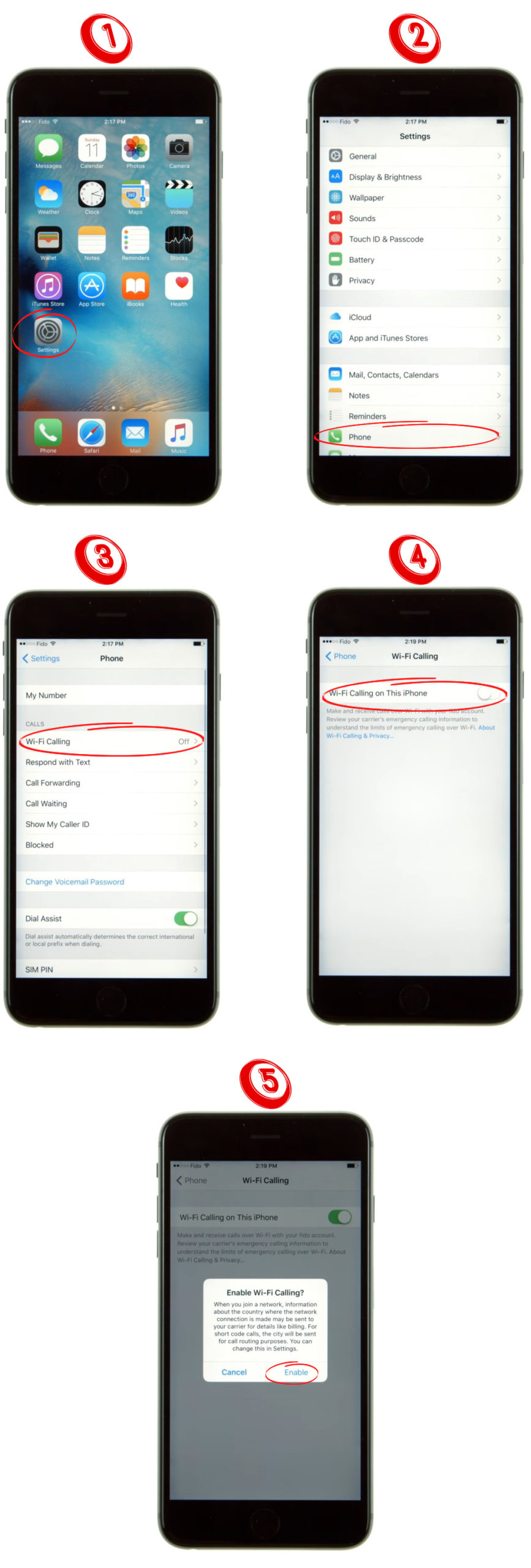
Якщо функція вже була активована і на ваш пристрій впливає щось інше, є більше рішень, які ви можете спробувати.
2. Вимкніть функцію виклику Wi-Fi, а потім увімкнено
Ви можете перемикати повзунок, щоб вимкнути його, якщо функція вже увімкнена. Після деактивації функції зачекайте кілька хвилин, перш ніж повторно активізувати дзвінки Wi-Fi.
Це змусить ваш iPhone перезапустити дзвінки Wi-Fi та, сподіваємось, припинить будь-які проблеми з підключенням, з якими ви стикаєтесь.
3. Підтвердьте, що ви перебуваєте в мережі Wi-Fi
Виклик Wi-Fi, можливо, не працює, оскільки ви не підключені до мережі Wi-Fi . Тому подвійна перевірка, що ви підключені до мережі Wi-Fi, перевіряючи значок Wi-Fi на панелі стану iPhone.
Крім того, ви можете натиснути налаштування> Wi-Fi, і якщо ваш iPhone підключений, він покаже мережу SSID.
Також переконайтеся, що Wi-Fi, до якого ви підключені, має робоче підключення до Інтернету . Ви можете це зробити, переглянувши кількість повних брусків на піктограмі Wi-Fi в панелі стану вгорі екрана.
Рекомендоване читання:
- Як перевірити силу сигналу Wi-Fi на iPhone? (Пояснюється)
- Як підключити принтер до MacBook бездротово (детальні інструкції)
- Розміщення маршрутизатора Wi-Fi поблизу телевізора (чи слід поставити свій маршрутизатор біля телевізора?)
Ви також можете перевірити, чи є у вашій мережі Wi-Fi достатньо пропускної здатності, проводячи тест на швидкість. Якщо ваш маршрутизатор має функцію для проведення тестів на швидкість, ви можете використовувати його. Якщо цього немає, ви можете використовувати веб -сайти, такі як Fast.com .
Подумайте про перемикання мереж Wi-Fi, якщо зможете, і спробуйте використовувати дзвінки Wi-Fi, якщо проблема зберігається.
4. Вимкніть мобільні дані
Деякі користувачі iPhone, які зіткнулися з проблемами з Wi-Fi Call, заявили, що вимкнення мобільних даних працювало на них. Тому ви також повинні спробувати це і побачити, чи працює це для вас.
Щоб вимкнути клітинні дані, навігація налаштувань> стільниковий. Далі вимкніть опцію стільникових даних.
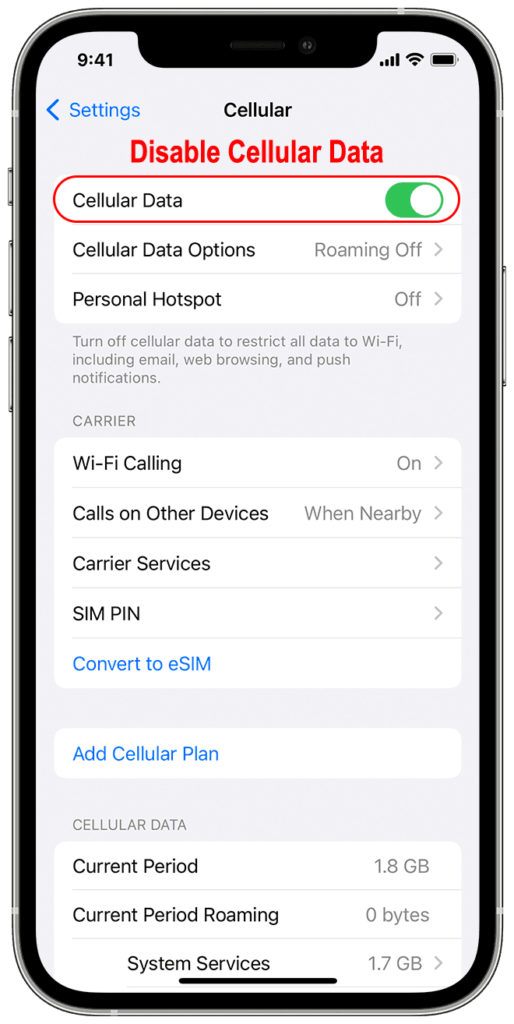
5. Покладіть свій iPhone в режим літака
Якщо всі вищезазначені рішення не працюють, активуйте режим літака на своєму пристрої, то деактивуйте його.

Таким чином, ви змусите телефон перезапустити всі з'єднання.
Якщо це не працює, активуйте режим літака, увімкніть Wi-Fi та спробуйте зателефонувати. Таким чином, ви змушуєте свій телефон покладатися лише на дзвінки Wi-Fi і не дозволять йому перемикатися між стільниковими та Wi-Fi.
Щоб активувати режим літака, відкрити налаштування> режим літака. Перемикайте повзунок, щоб увімкнутись і чекати щонайменше тридцять секунд, перш ніж повернути його назад.
Крім того, ви можете активувати режим літака, відкривши центр управління та натиснувши на значок літака.
6. Перезавантажте свій iPhone
Ще одне можливе рішення - перезапустити iPhone; Сподіваємось, це вирішить проблему, як тільки ваш телефон повернеться назад.
Щоб перезапустити iPhone, натисніть кнопку живлення та утримуйте кілька секунд. Потім перетягніть повзунок, який з’явиться праворуч, щоб вимкнути ваш iPhone.
Потім натисніть і утримуйте кнопку Wake/Sleep, щоб увімкнути свій iPhone, і після того, як він повністю перезапустився, спробуйте знову використовувати дзвінки Wi-Fi.
Способи перезапустити iPhone
7. Вимкніть параметри LTE
Ви також повинні розглянути можливість відключення функції LTE , щоб змусити iPhone покладатися на дзвінки Wi-Fi самостійно. Щоб відключити функцію, навігація налаштувань> Мобільні дані> Параметр мобільних даних S , а потім вимкніть LTE, натиснувши на перемикач перемикання поруч із параметром увімкнення/вимкнення LTE.
Зокрема, не всі перевізники дозволяють клієнтам змінювати ці налаштування.

8. Оновіть своє програмне забезпечення
Ви завжди повинні гарантувати, що ваші пристрої мають найновіше операційне програмне забезпечення, проводячи оновлення програмного забезпечення, коли вони доступні. Виклик Wi-Fi може несправно працювати, оскільки ваш телефон або маршрутизатор використовують застаріле програмне забезпечення.
Щоб оновити свій iPhone до останнього програмного забезпечення, навігація налаштувань> Загальне> Оновлення програмного забезпечення.
Якщо оновлення доступне, торкніться параметра завантаження та встановлення.
Також переконайтеся, що ваш маршрутизатор має останню прошивку для запобігання проблем із сумісністю.
9. Перевірте наявність оновлення оператора
Окрім перевірки оновлення програмного забезпечення, ви також повинні перевірити наявність оновлення оператора, яке обробляє ваш постачальник послуг мобільних пристроїв.
Ці оновлення важливі, оскільки вони приносять нові функції на ваш iPhone та виправляють будь -які попередні помилки, які могли б перешкоджати підключенню.
Клацніть на додаток Налаштування, щоб перевірити, чи є оновлення оператора.
Потім орієнтуйтеся на загальне> про. Звідси з'явиться спливаюче вікно, якщо буде доступне оновлення оператора, що спонукає вас завантажити оновлення. Після того, як ви його завантажили, перезапустіть телефон і спробуйте знову використовувати дзвінки Wi-Fi.
10. Скиньте свої налаштування мережі iPhones
Ще один варіант виправлення дзвінків Wi-Fi, коли його не працює належним чином,-це скидання налаштувань мережі. Однак, перш ніж ви це зробите, знайте, що це вимагатиме від відновлення будь-яких попередніх з'єднань, таких як Wi-Fi та Bluetooth. Тому запишіть паролі Wi-Fi, якщо ви не знаєте їх з верхньої частини голови.
Щоб скинути налаштування мережі, відкрийте налаштування, а потім перейдіть до General.
Потім виберіть Переказ або Скиньте iPhone> Скидання налаштувань мережі. Далі, клавішу у своєму парольному коді та підтвердьте опцію.
Після того, як ви закінчите, підключіться до мережі Wi-Fi і спробуйте знову використовувати дзвінки Wi-Fi.
Ви також можете викинути та повторно вставити свою SIM-карту , якщо проблема зберігається як крайнє місце.
Як скинути налаштування мережі iPhones (iOS 15)
Висновок
Виклик Wi-Fi є важливим, особливо для людей, які не можуть дозволити собі пропустити телефонний дзвінок. На жаль, функція може час від часу припинити працювати та спричинити проблеми з підключенням. На щастя, ми покрили все, що можна спробувати, щоб знову запустити функцію.
